Derzeit ist es nicht so ohne weiteres möglich an den M5Stck C aber auch an die ATOM’s Units über einen PaHUB anzuschließen. Ich hoffe, dass sich das in einer der nächsten Versionen der UIFlow-IDE ändern wird. Ich habe jedenfalls darum gebeten.
Die Reaktion darauf in der Comunity erfolgte sehr schnell. Noch am selben Tag wurde die Änderung angekündigt und als ich 2 Tage später wieder in der UIFlow-IDE nachsah war sie tatsächlich schon Realität! Ich habe mich sehr darüber gefreut. Außerdem wurde mir mitgeteilt, dass auch die Möglichheit die I2C-Adressen zu verändern implementiert werden soll. Das lässt hoffen und erzeugt bei mir eine große Vorfreude.
Der folgende Teil dieses Beitrages ist jetzt nicht mehr erforderlich (20.03.2021)
Bei der Unitauswahl für die Core Geräte ist es möglich den PaHUB-Kanal anzugeben an dem die Unit angeschlossen ist. Dann funktioniert alles problemlos mit den bereitgestellten Blöcken. Beim Core2 soll es in Firmware Version 1.7.2 auch Probleme geben.
Beim Stick C/plus und ATOM wird die Möglichkeit einen PaHUB-Kanal anzugeben nicht angeboten. Wenn man die Units trozdem anschließt gibt es eine Fehlermeldung beim Start des Programms.
Für das oben erwähnte Problem beim Core2 habe die folgende Lösung, oder besser den Workaround gefunden:
https://community.m5stack.com/topic/2852/not-possible-to-connect-pa-hub-on-m5stack-core2/6
Die Möglichkeit in der UIFlow-IDE den „Führe Code aus:“ Block einzusetzen bietet sehr viele Möglichkeiten die Einschränkungen bei den Blöcken zu umgehen. Hier wird die Initialisierung der Units hinter dem PaHUB nicht durch die UIFlow-IDE, sondern durch das Programm vorgenommen, inden der entsprechende Python-Code in den „Führe Code aus:“ Block eingetragen wird. Damit entfällt aber auch die Möglichkeit diese Units mit Blöcken anzusteuern. Diese stehen jetzt nicht zur Verfügung. In diesem Fall muss die Abfrage der Spannungs- und Stromwerte dann auch mit Python-Code in „Führe Code aus:“ Blöcken erfolgen. Deshalb ist dieser Weg für mich auch ein Workaround und keine Lösung!
Dieses Konzept lässt sich auch beim Stick C anwenden. Da die beiden Units VMeter und AMeter um die es mir hier geht in der Pythondokumentation bisher noch nicht aufgeführt sind habe ich einmal die dafür zur Verfung stehenden Blöcke eingesetzt und die Pythonübersetzung gegenübergestellt. Damit kann ich jetzt arbeiten.
Nun bleibt noch auszuprobieren, ob das auch wirklich funktioniert. Deshalb habe ich den kurzen Codeschnipzel produziert. Die PaHUB-Unit wird durch die IDE eingebunden. Das funktioniert ja. Die VMeter- und AMeter-Unit habe ich per Programm eingebunden.
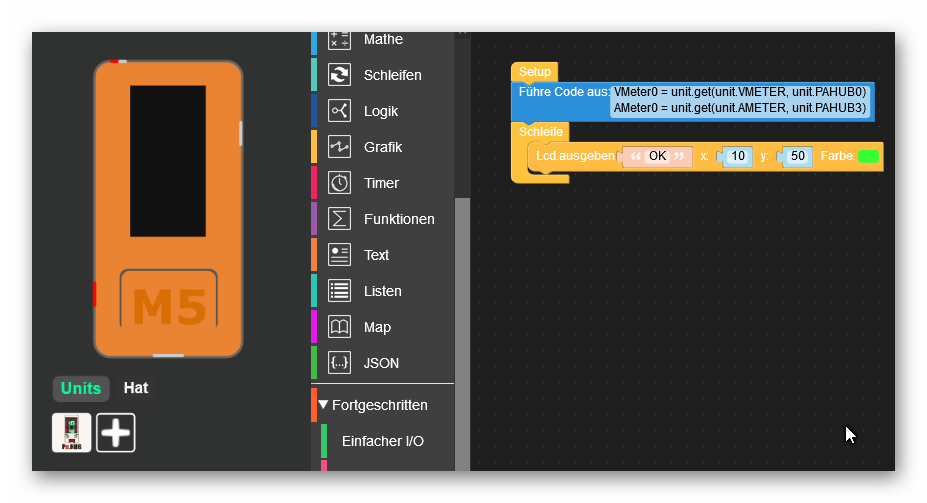
…und siehe da, es gibt keine Felermeldung! So kann man das Problem also umschiffen.

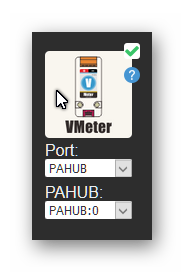
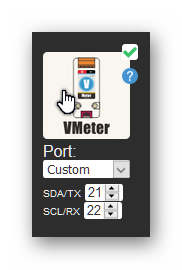
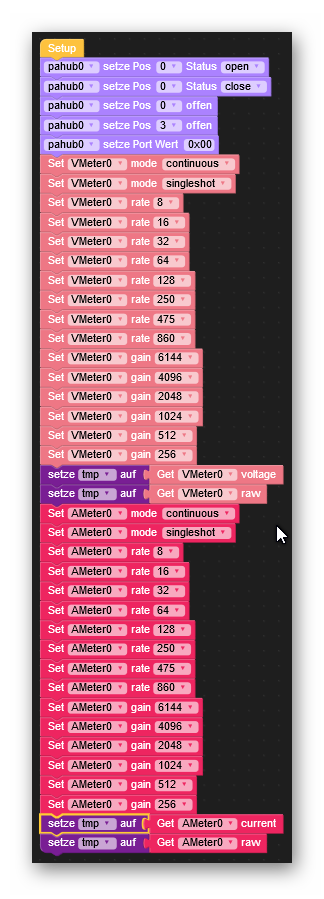
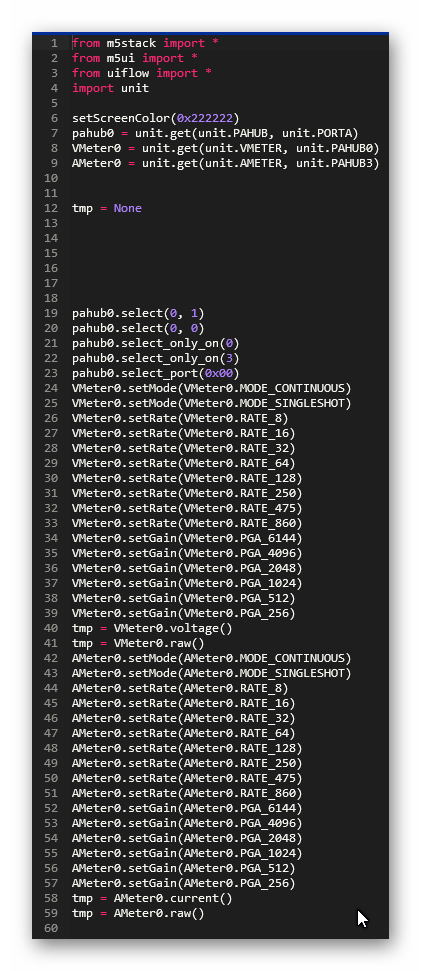

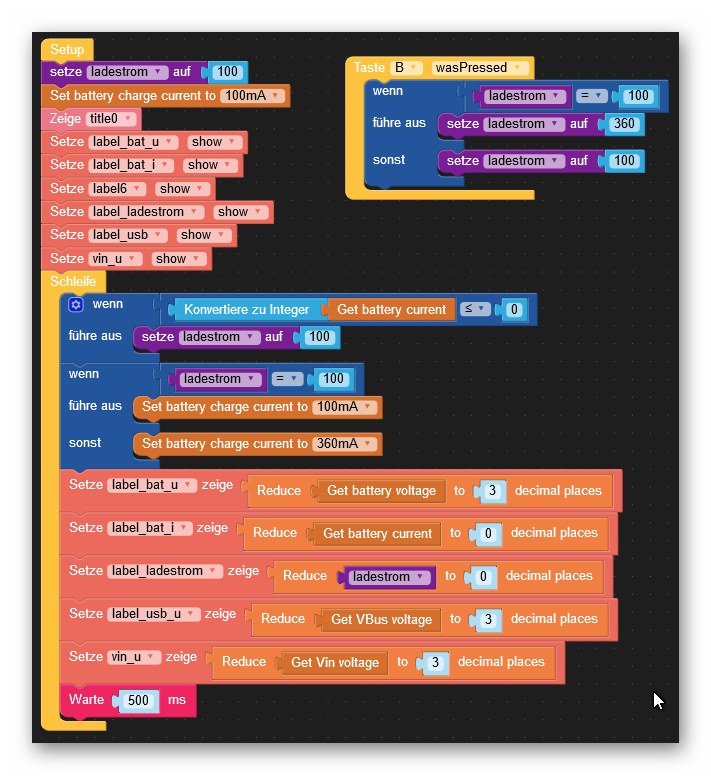

Neueste Kommentare